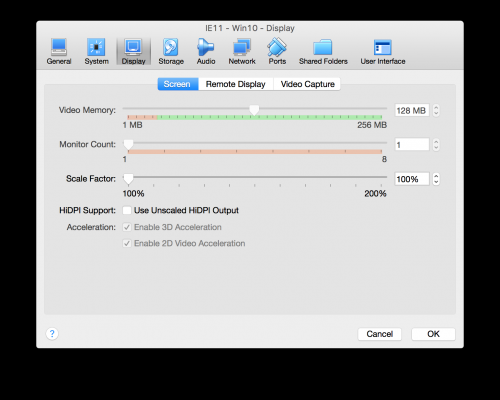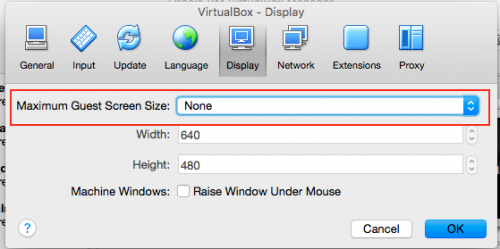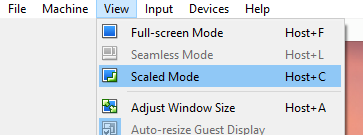Lassen Sie VirtualBox die Vollbildgröße in Windows 8 verwenden
Ich führe die Enterprise-Auswertung (Build 9200) von Win8 und VirtualBox 4.2.4 r81684 aus und meine tatsächliche Anzeige ist 1920x1200. Wenn ich die Host-F-Taste verwende, um in den Vollbildmodus zu wechseln, kann ich unter Windows am besten 1600x1200 konfigurieren, was in Ordnung ist, aber ich möchte lieber den gesamten Bildschirm ins Spiel bringen, als ein Buchstabenbox-Betriebssystem zu sehen.
Zuerst habe ich versucht, die Install Guest Additions aber Windows hat keine Installateure ausgeführt, die ich als sehen konnte, die in der VirtualBox-Dokumentation.
Ich habe dem Videospeicher des Displays die maximale RAM-Größe (256 MB) zugewiesen und sehe nach dem Durchsuchen der VirtualBox-Dokumentation keine Möglichkeit, Treiber zu laden. Ich kann die 3D-und 2D-Beschleunigung aktivieren oder deaktivieren, und diese Einstellungen haben keinen Einfluss auf das Ergebnis. Ich habe die Monitoranzahl auf 1 gesetzt und den Remote-Display-Server nicht aktiviert. Da in jeder Ecke besondere Dinge passieren, macht es Fitts Gesetz schwer, die Ziele für die Ecken zu treffen erkunden Sie die Benutzeroberfläche, ob ich das Betriebssystem in einem Fenster oder im Vollbildmodus ausführe.
Fehlt mir irgendwo in Windows oder VirtualBox eine Einstellung, um meine wahre Anzeigeauflösung auszufüllen, da sie nicht richtig erkannt wird? Ich bin offen für das Hacken einer Treiberdatei oder anderer Schritte, falls erforderlich, um die richtige Auflösung festzulegen.
11 answers
Schließen Sie Ihre virtuelle Maschine.
Navigieren Sie zu
C:\Program Files\Oracle\VirtualBox\.Halten Sie Shift gedrückt und klicken Sie mit der rechten Maustaste in den leeren Bereich des Fensters.
Wählen Sie
Open Command Window Here.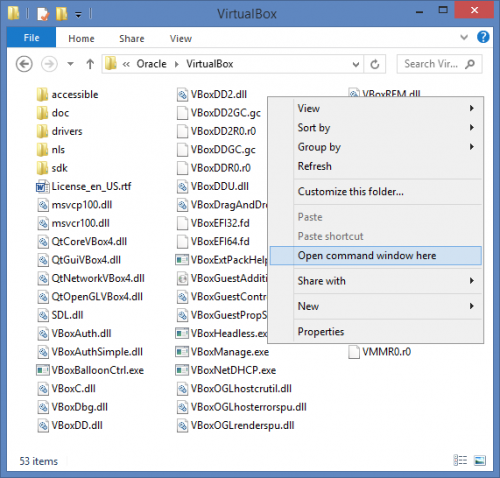
Geben Sie
VBoxManage.exe setextradata "W8 VM NAME HERE" CustomVideoMode1 1920x1200x32ein.
Starten Sie Ihre VM neu. Jetzt können Sie
1920x1200Auflösung auswählen.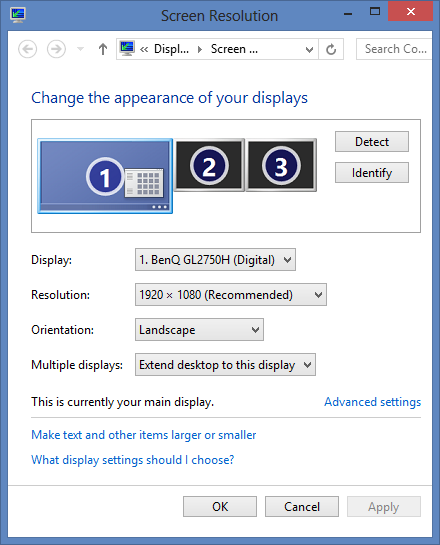
Warning: date(): Invalid date.timezone value 'Europe/Kyiv', we selected the timezone 'UTC' for now. in /var/www/agent_stack/data/www/techietown.info/template/agent.layouts/content.php on line 61
2012-10-29 18:03:16
Bei meinem Setup war die Installation der Guest Additions von Hand erforderlich. Selbst das Anfordern von der Benutzeroberfläche führte nicht dazu, dass Win8 das Installationsprogramm sah oder ausführte.
Leute auf einem Windows-Host können die Schritte hier verwenden, aber für jemanden auf einem Nicht-Windows-Host-Betriebssystem müssen Sie die VBoxGuestAdditions löschen.iso in den Virtual Media Manager, damit es als optische Festplatte gemountet wird.
In meinem Fall befand sich (wie beschrieben) in / Anwendungen / VirtualBox.app / Inhalt / macOS
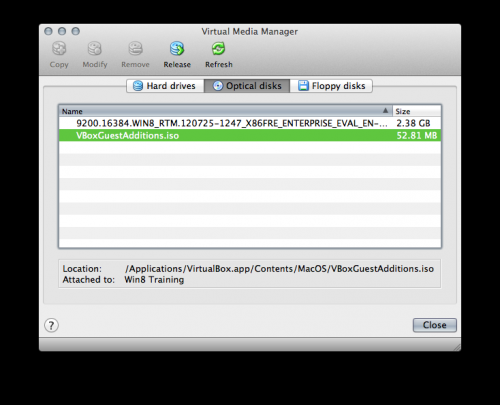 Von dort aus war der kürzeste Weg für mich, zum Desktop zu gehen, dann den Bibliotheksordner unten links zu öffnen und zuerst zum Computer (in der Seitenleiste) und dann zur optischen Festplatte zu navigieren.
Von dort aus war der kürzeste Weg für mich, zum Desktop zu gehen, dann den Bibliotheksordner unten links zu öffnen und zuerst zum Computer (in der Seitenleiste) und dann zur optischen Festplatte zu navigieren.
Das Installationsprogramm selbst wurde in Win 8 korrekt ausgeführt und zum Neustart aufgefordert. Sobald das Gastbetriebssystem neu gestartet wurde, um in den Vollbildmodus zu wechseln und einige Momente darauf zu warten, dass die Treiber das Display scannen, war es der Trick. Win8 richtig angepasst Dinge, ohne dass die Bildschirmauflösung Bedienfeld zu öffnen.
Warning: date(): Invalid date.timezone value 'Europe/Kyiv', we selected the timezone 'UTC' for now. in /var/www/agent_stack/data/www/techietown.info/template/agent.layouts/content.php on line 61
2017-03-20 10:04:38
Sie müssen sicherstellen, dass der Gast über ausreichend [[1]}Videospeicher verfügt, um in den Vollbildmodus zu gelangen. Möglicherweise möchten Sie auch die 2D/3D-Beschleunigung aktivieren. Wenn es genug gibt, funktioniert das Umschalten auf Vollbild wie gewohnt. Einstellungen: -
Warning: date(): Invalid date.timezone value 'Europe/Kyiv', we selected the timezone 'UTC' for now. in /var/www/agent_stack/data/www/techietown.info/template/agent.layouts/content.php on line 61
2016-03-27 06:59:01
Die Bildschirmwiederherstellung kann manuell mit dem folgenden Virutalbox-Befehl
"c:\Program Dateien\Oracle\VirtualBox\VBoxManage.exe" controlvm "%YOUR_V_HOST" setvideomodehint 1920 1200 32
Dieser Befehl wird sofort bei einem laufenden Gast wirksam
Warning: date(): Invalid date.timezone value 'Europe/Kyiv', we selected the timezone 'UTC' for now. in /var/www/agent_stack/data/www/techietown.info/template/agent.layouts/content.php on line 61
2013-10-15 23:37:38
VirtualBox für Mac OSX Anleitung:
Fahren Sie Ihre VM herunter, öffnen Sie das Terminal, suchen Sie den Namen Ihrer virtuellen Maschine und fügen Sie so viele benutzerdefinierte Auflösungen hinzu, wie Sie möchten:
cd /Applications/VirtualBox.app/Contents/MacOS/
./VBoxManage list vms
./VBoxManage setextradata "Windows VM Name" CustomVideoMode1 1920x1080x32
./VBoxManage setextradata "Windows VM Name" CustomVideoMode2 1280x1024x32
./VBoxManage startvm "Windows VM Name"
Warning: date(): Invalid date.timezone value 'Europe/Kyiv', we selected the timezone 'UTC' for now. in /var/www/agent_stack/data/www/techietown.info/template/agent.layouts/content.php on line 61
2015-06-30 18:55:37
Beachten Sie neben der Installation des Guest Additions-Plugins, dass die maximale Anzeigegröße in VirtualBox begrenzt sein kann allgemeine Einstellungen Panel:
Aktivieren Sie außerdem die Option autoResize, und VirtualBox legt die Anzeigegröße automatisch fest, wenn Sie die Größe des Fensters ändern oder maximieren.
Warning: date(): Invalid date.timezone value 'Europe/Kyiv', we selected the timezone 'UTC' for now. in /var/www/agent_stack/data/www/techietown.info/template/agent.layouts/content.php on line 61
2020-06-12 13:48:39
Wenn Sie die benutzerdefinierte Auflösung nach dem Hinzufügen des benutzerdefinierten Videomodes im Menü für die Anzeigeauflösung in Windows 8 nicht sehen, werden die Treiber zurückgesetzt. Ich habe die Guest Additions vor ein paar Tagen in Windows 8 installiert und aus irgendeinem Grund erkennen sie keine benutzerdefinierten Videomodi. Als ich den Grafiktreiber auf den zurücksetzte, bevor Guest Additions installiert wurde, sah ich dort meine benutzerdefinierte Auflösung. Hoffe, das hilft, wenn jemand dieses Problem hat.
Warning: date(): Invalid date.timezone value 'Europe/Kyiv', we selected the timezone 'UTC' for now. in /var/www/agent_stack/data/www/techietown.info/template/agent.layouts/content.php on line 61
2012-10-30 19:09:30
Was tun, genauer (wenn Host Windows 7 ist):
- Gehen Sie zum Startmenü und öffnen Sie die Systemsteuerung.
- Wählen Sie Darstellung und Personalisierung.
- anzeigen Wählen.
- Auf der linken Seite des Bildschirms gibt es mehr Optionen, wählen Sie Auflösung anpassen.
- Jetzt gibt es drei Auswahlbox-Thingies. finden Sie die, die Auflösung sagt und schauen Sie, was die Einstellung ist, meine war 1366x768, merken Sie sich diese Auswahl. oder schreibe es unten.
-
Schauen Sie sich den oberen Beitrag auf dieser Seite mit den Screenshots an. Tun Sie dann, was dieser Beitrag Ihnen sagt, mit Ausnahme des Befehlszeilenteils ersetzen Sie 1920x1200x32 durch die Nummer, die Sie zuvor erhalten haben, aber stellen Sie sicher, dass am Ende noch ein x32 vorhanden ist, wenn Sie also das fertige Ding in die Eingabeaufforderung eingeben es sollte so aussehen:
VBoxManage.exe setextradata "Das Gastbetriebssystem hier, einschließlich der Anführungszeichen" CustomVideoMode1 ### # x## # x32
Wenn es so aussieht, dann klicken Sie auf enter und starten Sie Ihre virtuelle Maschine.
Warning: date(): Invalid date.timezone value 'Europe/Kyiv', we selected the timezone 'UTC' for now. in /var/www/agent_stack/data/www/techietown.info/template/agent.layouts/content.php on line 61
2013-05-20 17:14:12
Installieren Gast zusätzlich im abgesicherten Modus, es ist viel komplizierter dann sein muss, um in den abgesicherten Modus zu bekommen. folgen Sie den Anweisungen unter how to Geek.
Http://www.howtogeek.com/107511/how-to-boot-into-safe-mode-on-windows-8-the-easy-way/
Nach dem Neustart ging ich Vollbild (Host + f), Skalierungsmodus (Host+c) Vollbild, beide funktionieren wie erwartet... nahtlose modus (host + l) während arbeitet, es funktioniert nicht richtig, nicht in der lage zu zugang win 8 auf bildschirm eigenschaften
, Frieden,
Warning: date(): Invalid date.timezone value 'Europe/Kyiv', we selected the timezone 'UTC' for now. in /var/www/agent_stack/data/www/techietown.info/template/agent.layouts/content.php on line 61
2013-03-19 03:31:50
Wenn Sie es immer noch nicht zum Laufen bringen können, nachdem Sie den Anweisungen von @Elmo gefolgt sind, gehen Sie wie in meinem Fall zum Menü View der laufenden virtuellen Maschine und klicken Sie auf Auto-resize Guest Display oder drücken Sie einfach Host+G. Aber Sie müssen immer noch tun, was @Elmo zuerst vorgeschlagen hat.
Warning: date(): Invalid date.timezone value 'Europe/Kyiv', we selected the timezone 'UTC' for now. in /var/www/agent_stack/data/www/techietown.info/template/agent.layouts/content.php on line 61
2015-10-30 09:01:24
Warning: date(): Invalid date.timezone value 'Europe/Kyiv', we selected the timezone 'UTC' for now. in /var/www/agent_stack/data/www/techietown.info/template/agent.layouts/content.php on line 61
2017-01-17 13:34:50